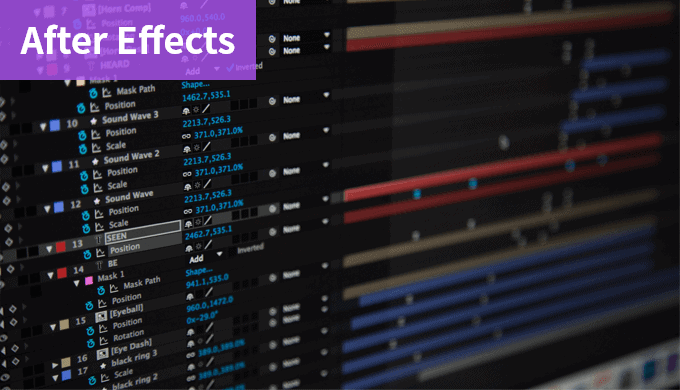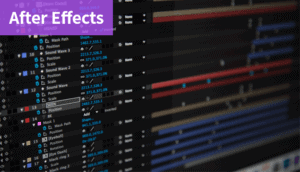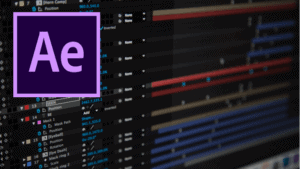素材(フッテージ)のパスを修正するスクリプトは世の中に沢山あるものの、.psd/.aiデータをレイヤー単位で読み込んでいる場合のリンク切れの修正はスクリプトでは難しいです。
今回のやり方は、制作データをテキストで読み込めるようにして、直接フッテージのパスを置換する方法の紹介です。
.psd/.aiレイヤーの素材のパスをまとめて修正する方法
.aepxデータを作成する方法
- AfterEffectsを開き、ファイルメニューから名前を付けて保存>XML形式でコピーを保存を選択して保存。.aepxというデータで保存されます。
.aepxデータを編集する方法
- テキストエディタで.aepxデータを開きます
- フッテージパスが記述されている箇所を探します
<fileReference filetype="38425053" fullpath="C:\Users\namae\Desktop\test.psd" platform="Win" relativeAscendCountFromProject="1" relativeIndexIntoFullpath="24"/>
- テキスト置換機能を使い素材のパスを差し替えます。
C:\Users\namae\Desktop\test.psd
▼
C:\Users\namae\Desktop\新しいフォルダー\test.psd
以上です。あとはデータを開いてパスを確認します。
UTF-8形式でドラッグ&ドロップしてファイル内の文字を置換するVBSスクリプト
XMLファイルをドラッグ&ドロップしてファイル内の文字を置換したいので作りました。
UTF-8形式じゃなければ、バッチにしたと思います。
備考
※ 上書きしてしまいます。別ファイルにしたい場合は下記の用に修正。
outfilename ="hoge.aepx"
outstream.savetofile outfilename, 2
リンク切れの素材を探す方法
プロジェクトパネルの検索ボックスから「見つけられない」で検索するだけです
apexからaepに戻す方法
別名で保存する際に拡張子をaepにリネームして保存するだけです。
※データサイズを確認してapexより軽くなっていたら成功です。
参考
https://forums.adobe.com/thread/918749
[card2 id=”233″ target=”_blank”]
[chat face=”6be1f2fa-57e5-4d47-a6ae-9a9faee1df00.png” name=”” align=”left” border=”gray” bg=”none” style=”maru”] スクリプトでパスを置換する時はこちらのやり方が参考になります[/chat]